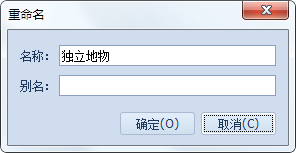简单要素类与注记类
简单要素类与注记类是MapGIS基本的矢量类型。要了解简单要素类与注记类,您需要了解以下一些基本概念。
要素
要素是对现实世界现象的抽象。地理要素指与地球上的某一地理位置相关的要素。
简单要素
简单要素具有空间和非空间属性。空间属性用几何值来表示,并且简单要素是以线性插值的二维几何为基础的。本文档中的简单要素并非仅限于以线性插值的二维几何为基础,二维几何可以有非线性插值。一个简单要素表示一个独立的实体,不存储拓扑信息。
简单要素类
简单要素类是相同类型简单要素的集合;是要素分类的概念性表示;是一种描述地理要素的格式分类。
边界
边界是线的集合。
点
0维几何,表示坐标空间中的一个单独位置。点有一个x坐标值和一个y坐标值。
曲线
一维几何基形,表示一条线的连续影像。
提示:
曲线的边界是该曲线起止端点的集合。如果该曲线是一个环,两端点是相同的,该曲线(是拓扑闭合)被认为没有边界。第一个点称为起始点,最后一个点称为终止点。该曲线的连通性由“一条线的连续影像”定义保证。拓扑理论认为一个连通的集合的连续影像是连通的。
线
一维几何实体。用来表示较狭窄的要素。包括折线和弧线。
二维曲面
二维几何对象。
三维曲面
三维几何对象。
体
三维几何对象。
多边形
一个平面表面。通过一个外部边界和0个或更多的内部边界定义。每个内部边界定义一个多边形的一个洞。定义有效多边形有以下规则:
- 多边形是拓扑闭合的;
- 多边形的边界是由一组线性环组成的,这些线性环构成多边形的外部边界和内部边界;
- 在边界交叉处不会出现两个环,在多边形的边界中的环可能在一点上相交,但只可能相切;
- 多边形不可能有分割线(cut lines),刺穿(spikes)或者小孔(punctures);
- 每个多边形的内部是一组相连的点;
- 带有一个或者多个洞(hole)的多边形的外部是不相连的。每个洞(hole)定义一个外部的相连组件。
多点
0维几何集。多点的组成元素限制为点。这些点不是相连或有序的。如果多点中没有两个相同的点(有相同的坐标值),那么多点是简单的。
多线
一维几何集,它的组成元素是线。
多面
二维几何集,组成元素是表面。多面中的任意两个表面的内部都可能相交。多面的任意两个组成元素的边界都只可能相交于有限多个点。
多多边形
由多边形组成的多面。定义有效多多边形有以下规则:
- 组成多多边形的两个多边形不可能相交(cross),但可能与有限个点相连;
- 组成多多边形的两个多边形的内部不可能相交;
- 多多边形被定义为拓扑闭合的;
- 多多边形不能有分割线(cut lines),刺穿(spikes)或者小孔(punctures),一个多多边形是一个规则的,闭合的点集;
- 带有多于1个多边形的多多边形的内部是不连通的,多多边形的内部的连通组件的数量就等于多多边形中的多边形的数量,一个多多边形的边界是一组对应于它的成员多边形的边界的封闭曲线,多多边形的边界中的每一条曲线都在一个成员多边形的边界中,而成员多边形边界的每条曲线都是在多多边形的边界中的。
子元素
指一个元素c 是另一个元素(它的父元素)p 的内容,但不是p中的任何其它元素的内容。多点、多线、多多边形拥有子元素。子元素即构成多点、多线、多多边形的点、线、多边形。子元素的个数即构成多点、多线、多多边形的点、线、多边形的个数。
解析线
指由解析线参数控制的曲线。如弧线、圆心半径圆、3点圆、椭圆、圆心半径起始角终止角(顺时针旋转)、弧、3点弧、矩形(对角点+角度)、矩形(单点+长度宽度+角度)、样条曲线、Bezier曲线。
注记
是一种标识要素的描述性文本,分为文本注记、属性注记和维注记。其中:
- 文本注记是一种内容和位置固定的注记,包括注记和版面;
- 属性注记的内容来自要素的属性值,显示属性注记时,动态地将属性值填入注记模板。因此也称为动态注记,属性注记直接和它要标注的要素相关联,移动要素时,注记跟随移动,注记的生命期受该要素的生命期控制;
- 维注记是一种特殊类型的地图注记,仅用来表示特定的长度和距离。维分为平行维和线性维,平行维与基线平行,表示真实距离;线性维可以是垂直、水平或旋转的,并不表示真实距离。
注记的集合构成注记类。
注记类的相关操作与简单要素类相差无几,以下描述的各项操作虽然指明了是对简单要素类对象的操作,但同样适用于注记类文件夹及其对象。
另外,由于简单要素类和注记类的创建和管理上基本一致,以下就以简单要素类为例,讲解简单要素类与注记类的相关操作。
创建类
MapGIS 10平台中,既可以在MapGIS GDBCatalog目录中创建类,也支持在地图编辑器中创建类。在MapGIS GDBCatalog目录下创建简单要素类的具体操作说明如下。
 操作说明
操作说明
1. 打开MapGIS简单要素类创建向导。在MapGIS GDBCatalog目录树下,右键单击“简单要素类”文件夹节点,选择“创建”项,弹出简单要素类创建向导界面;
在MapGIS 10简单要素类的创建包括五部分:基本信息创建空间参照系设置属性结构设置数据精度设置确认信息。接下来按照向导提示完成创建。
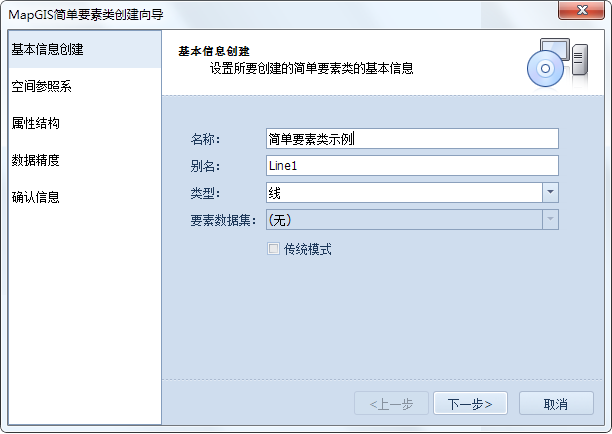
2. 基本信息创建。设置所创建的简单要素类的基本信息,输入数据名称、别名、选择创建的数据类型。在MapGIS 10中,相比K9用户除了可以创建一般的点、线、区要素类,还可以选择创建面和体要素类。其中面是三维曲面要素,体是三维体要素。完成基本信息的设置,单击“下一步”。
3. 空间参照系设置。在空间参照系项下列出了系统提供的所有坐标系,选择所需的坐标系,单击“下一步”。
空间参照系设置的相关参数,可参考“空间参照系管理”中的相关内容。
4. 属性结构设置。在本步骤中,用户可以直接单击下一步,跳过属性结构设置,到使用数据时再进行编辑。若用户希望在当前编辑属性结构,用户可以通过两种方式来进行创建。
(1)进行手动输入各个字段。在属性表单中填写属性字段名称、别名、类型、长度、小数位数、缺省值等信息;
(2)导入属性结构。除了手动输入字段,还可以通过“导入”按钮,导入已经创建好的简单要素类的属性结构。
另外在“属性结构”设置页面上还提供了属性结构的“导出”和“查找”,以及属性结构“扩展信息”的设置功能。
【导出】:将当前属性表单中的属性结构导出为xml,以进行属性结构的备份或交换
【查找】:在查找框中输入要查找的属性的字段名称,查找当前表单中相应的属性字段
【扩展信息】:设置相应字段所在的域、字段形态等;
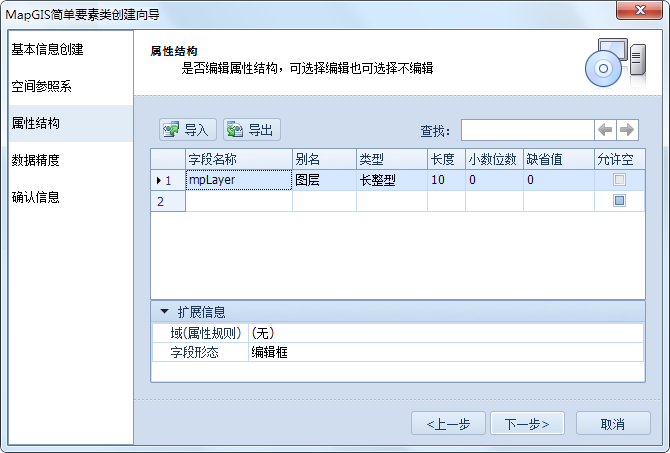
5. 数据精度设置。在简单要素类创建向导的“数据精度”页面,”系统默认x/y精度默认值为0.000000001,量测值和z值精度为0.0001,若不勾选“使用数据压缩策略”,该精度不可修改;若勾选“使用数据压缩策略”,您可以按照对数据精度的需求,设置数据的x、y、z以及量测值的精度。完成设置,单击“下一步”。
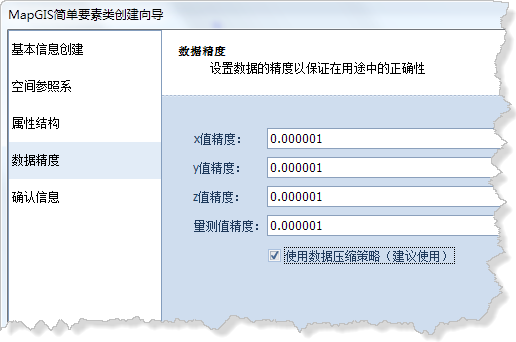
数据精度的使用主要是确保在一定精度范围内数据的准确性,例如,在拓扑检查中,系统就会根据用户设置的数据精度,判定两条线是否相交等问题。
- 【压缩策略】:压缩数据坐标,减小存储空间;就是把坐标压缩到设定的精度。精度大小和压缩力度成反比,精度越低,压缩程度越高。在数据量较大时压缩会效果较为明显。
6. 信息确认。查看简单要素类的基本信息是否正确,如果要改变某些设置,可以单击“上一步”按钮返回前面的设置;对所做的设置满意后,单击"完成",完成要素数据集的创建。
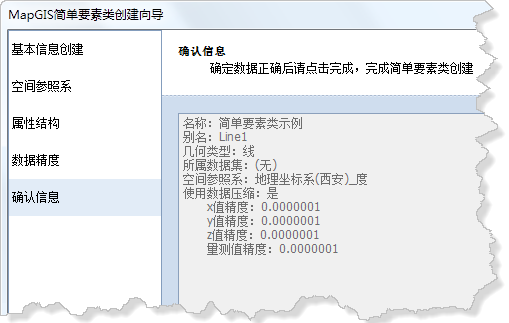
提示:
1、在K9的简单要素类创建向导中,有对子类型字段、几何网络名称的相关设置,在MapGIS 10中,相关的设置需要在创建好的简单要素类的右键菜单中进行操作。
2、扩展信息中【域(规则属性)】是设置字段属性域的参数,该参数只针对数值型字段可设置。详细介绍参见本章“设置子类型”。
3、扩展信息中的【字段形态】,是在编辑要素属性时,其属性表格的形态。系统提供了编辑框和组合框两种,默认为编辑框。详细介绍参见“属性结构设置”中的内容。
4、简单要素类名称节点的右键菜单上,提供删除和清空功能。
(1)删除单个类:右键单击将删除的简单要素类,弹出的右键菜单中选择“删除”项。
(2)删除多个类:在MapGIS GDBCatalog树中,选择“简单要素类”文件夹节点;在内容视窗显示的数据列表中,拉框选择多个简单要素类,也可以使用shift/ctrl键在内容视窗或目录树中相应的各类进行多选;在选中的数据列上右键,弹出的菜单中选择“删除”项。
(3)清空:即删除类的所有图形信息及属性记录,但不破坏类的属性结构。右键单击将清空的简单要素类,弹出的右键菜单中选择“清空”项。
查看数据
使用该功能可以在MapGIS数据管理插件的内容视窗中查看图形的基本信息、图属信息、元数据信息。
 操作说明
操作说明
1. 在MapGIS GDBCatalog目录树中,右键简单要素类,在弹出右键菜单中选择“预览”,内容视窗所显示的内容便跳转到对应简单要素类的“图属信息”页面上,您可以在此查看要素的图形和属性信息。同时还可以选择查看到图形的基本信息、图属信息、元数据信息;
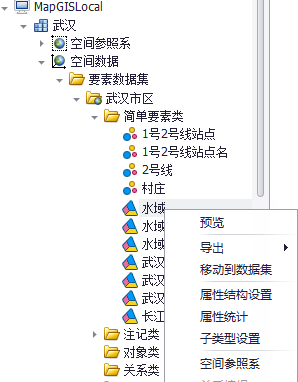
基本信息显示:
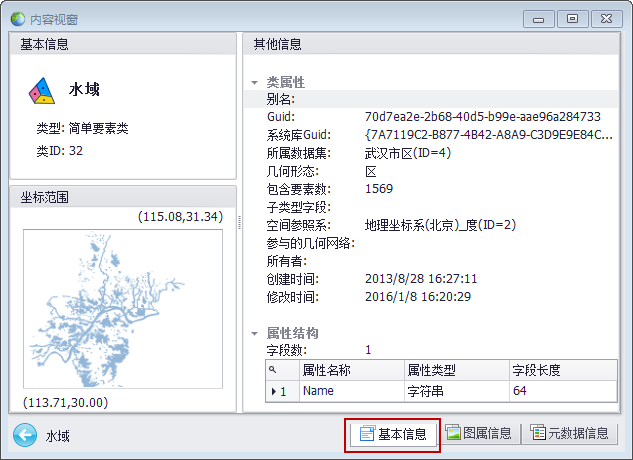
图属信息显示:
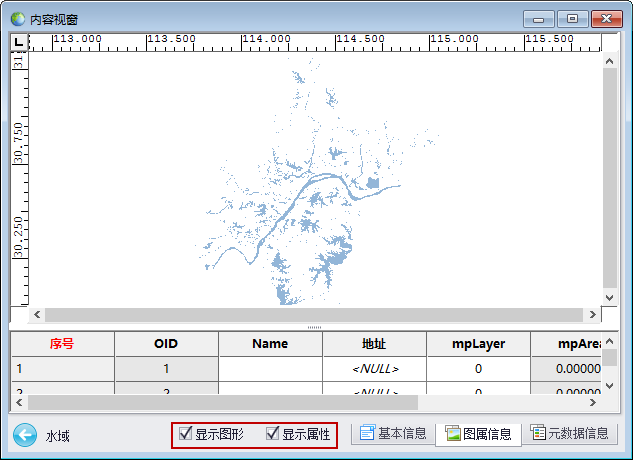
元数据信息显示:
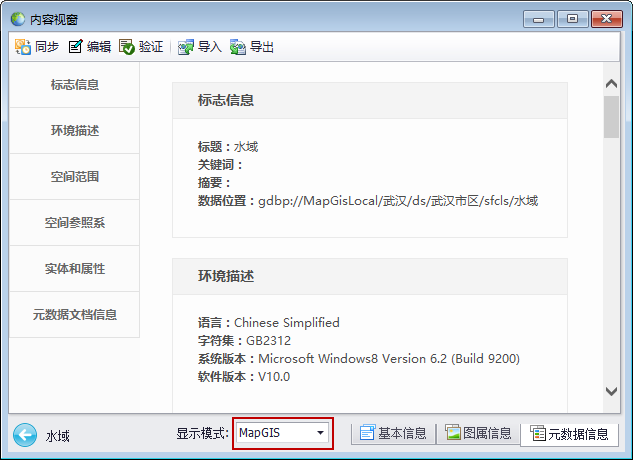
- 【元数据信息】,可查看该简单要素类的标志信息、环境描述、空间范围、元数据文档信息等。
同时可支持对元数据的编辑验证操作:
- 【同步】:当对数据进行名字属性结构等修改后,点击同步按钮,该数据的元数据信息即可同步更新显示;
- 【编辑】:点击编辑按钮,切换到元数据信息编辑页面,可以编辑标志信息、产品信息、分发信息和附件信息,如下图。编辑后点击"保存",信息即计入元数据信息中;
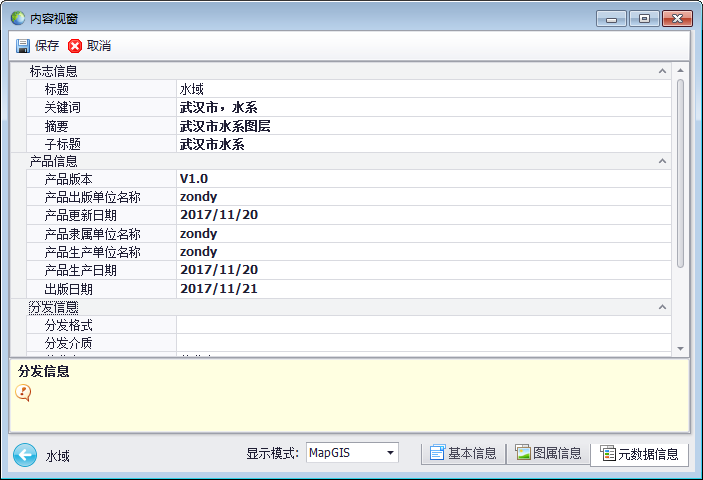
- 【验证】:系统会自动对元数据信息进行检核,并弹出检核结果提示框;
- 【导入\导出】:系统支持将元数据信息导出为xml文件,同时也支持xml元数据信息导入。
元数据信息显示模式区分MapGIS模式和FGDC模式,用户可根据需要选择切换。
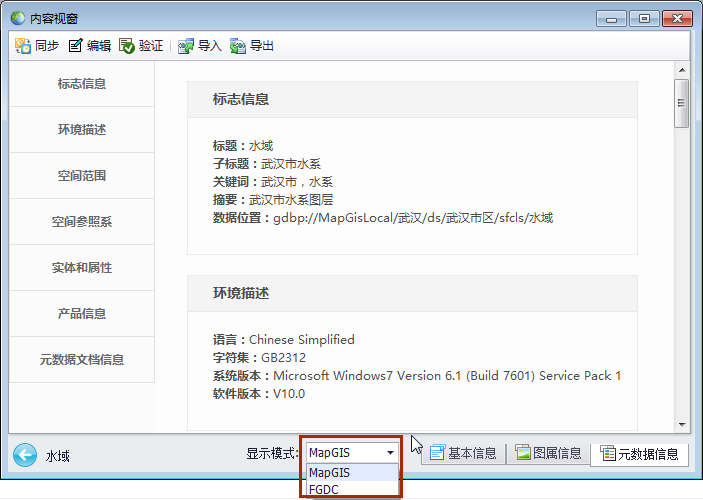
属性管理
属性是GIS空间数据的一个重要组成部分。在GIS中,属性是与地理实体相关系的地理变量或地理意义,而与几何位置无关。任何地理实体都至少有一个属性,而地理信息系统的分析、检索和表示都主要是通过对属性的操作和运算实现的,因此,在GIS系统中,具备完善的属性管理功能是十分重要的。
在MapGIS 10中,对简单要素类的属性管理,包括了要素属性的简单查看、设置属性结构、进行属性统计,以及设置要素子类型。
本章节中将介绍以下内容:
属性结构设置支持新增、编辑、删除、查找属性字段,导入、导出属性结构表格;
设置子类型为某一字段设置子类型字段;
属性统计统计分析用户感兴趣字段的属性值,并形成相应的统计结果图。
属性结构设置
对于一个已经创建好的简单要素类,若在创建时,暂未编辑其属性结构,或需要对其属性结构做一些修改,您可以使用“属性结构设置”功能来完成。“属性结构设置”中还提供了属性结构的“导入/导出”、“设置默认字段”以及“缺省值”,添加/删除字段或修改字段属性等功能。
 操作说明
操作说明
1. 在MapGIS GDBCatalog目录树中,右键需要设置属性结构的简单要素类,在其右键菜单中选择“属性结构设置”,弹出属性结构设置对话框,如下图:
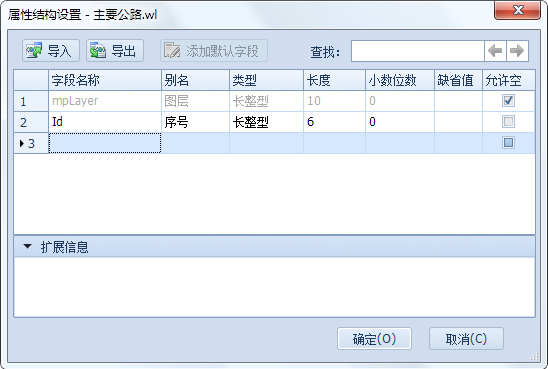
2. 属性结构设置。设置简单要素类的属性结构,您可以进行以下操作。
(1)导入属性结构。单击“导入”按钮,可以导入GDB数据(简单要素类、注记类、对象类)或XML属性结构文件,并提取其属性结构,作为自身的属性结构;
(2)导出属性结构。单击“导出”按钮,将已建立好的属性结构导出成XML格式,可用于属性结构的备份和交换;
(3)添加默认字段。系统为点、线、区配置了不同默认字段。简单点要素的默认字段为mpLayer;简单线要素的默认字段为mpLayer、mpLength;简单区要素的默认字段为mpLayer、mpArea、mpPerimeter。mpLayer用于记录要素所在的图层号;mpLength用于记录线要素的长度;mpArea用于记录区要素的面积;mpPerimeter用于记录区要素的周长。若属性结构表中没有默认字段,可以单击“添加默认字段”按钮进行添加。这些字段的属性值会由系统自动计算得出。
(4)添加/编辑属性字段。在属性结构表单的空白表格中,键入新增的属性字段名称,便完成了一个新字段的添加。然后,在属性结构表单中,选择需要编辑的字段,单击表单中需要编辑的表格,便能进行编辑。用户可以编辑的内容包括:字段名称、别名、字段类型、长度、缺省值,以及选择该属性字段是否允许为空。
其中,“缺省值”为每一个新创建简单要素赋予预先设定好的默认属性值,从而实现要素批量赋值,减少数据录入时间。
(5)对属性字段的其他操作。在相应的属性字段上右键,弹出右键菜单,用户能够进行属性字段的“插入”、“删除”、“上/下移”操作(对于默认字段,其右键菜单中,只有插入和移动项)。
【插入】是在选中字段的上方,新增一个新行,用以新建属性字段;【删除】能够删除被选中行;【上/下移】能够在属性结构表单中,上下移动属性字段的位置。
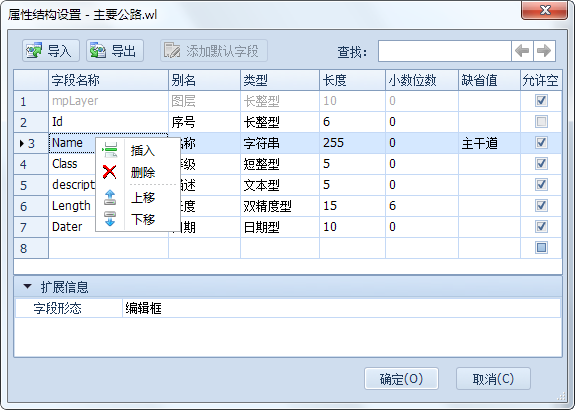
3. 编辑字段扩展信息。对于某些类型的字段,可包含一些扩展信息供用户编辑。扩展信息包括“域(属性规则)”和“字段形态”两类。【域(属性规则)】的详细设置参见"设置子类型"章节的相关内容。
扩展信息中的【字段形态】,是在编辑要素属性表时,其属性表格的形态。系统提供了“编辑框”和“组合框”两种字段形态,默认为编辑框。在编辑属性表时,若某一字段形态为“编辑框”,那么,在其对应的属性表格中,可以直接编辑、输入属性值;若字段形态为“组合框”的字段,可以点击相应的属性表格,在组合下拉菜单中选择预先设置的属性值。以下是“组合框”的设置方式:
属性字段的组合框使用,实际上也是对属性值的一种约束方式。在“扩展信息”栏中,选择字段形态为“组合框”后,出现“组合框选项”,点击选项后的“”按钮,在弹出的“编辑组合框选项”对话框中,进行组合框选项的编辑。
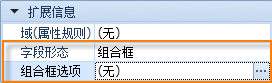
在“编辑组合框选项”对话框中,您可以手动输入组合框中的各个选项,也可以导入已经建立好的对象类表格。两种方式都应注意,在组合框“值”一列中,设置值的数据类型要与属性字段类型一致。
从矢量类属性结构导入编辑组合框选项:
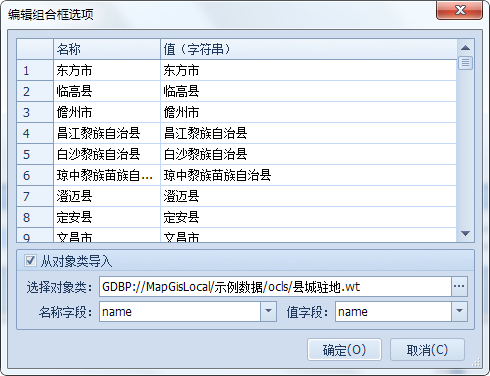
自定义编辑组合框选项:
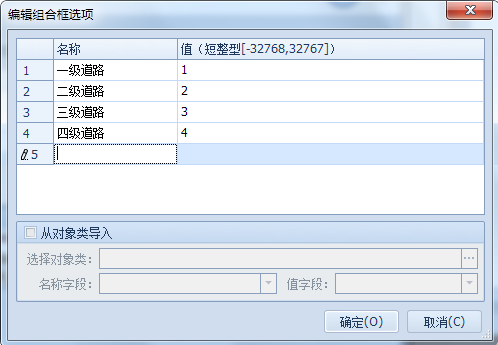
在编辑简单要素类的属性信息时,采用组合框形态的属性字段表现如下图的Class字段:
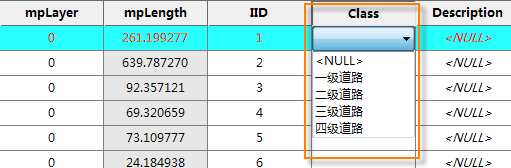
提示:
具有“字段形态”信息的字段类型包括字符型、字节型、短整型、长整型、64位长整型、浮点型、双精度型、日期型、时间型。
4. 完成属性结构创建的设置,点击"确定",执行设置。
设置子类型
使用子类,您可以细化控制要素的属性,如属性域或属性规则等。在进行子类型的设置操作之前,您或许需要了解以下基本概念:
子类型
子类型是一种轻量级要素分类,是要素类中具有相同属性的要素的子集,或表中具有相同属性的对象的子集。它将真实世界中的各种对象呈现为给定要素类中的要素子集,而不是为每个对象都创建新的要素类,从而提高地理数据库的性能。例如,供水管网区分钢管、塑料管、水泥管等。不同类或子类型的要素可以有不同的属性缺省值和属性域。用户可以为子类型中的每一个字段定义不同的属性值域;也可以为子类型中的每一个字段定义不同的缺省值;还可以在同一子类型的对象之间,或者不同对象类的子类型之间定义规则。
域
在设置子类型时,还有一项重要设置,即“域集管理”。“域”是为防止数据入口错误,确保属性数据质量,对属性值的限制。分范围域和编码域。“域集”则是一个或多个域形成的集合。
以下便是设置子类型和域集的具体操作。
 操作说明
操作说明
1. 在MapGIS GDBCatalog目录树中,右击要进行子类型设置的简单要素类;选择“子类型设置”并单击,系统弹出“设置子类型”对话框。
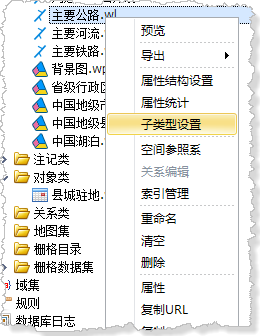
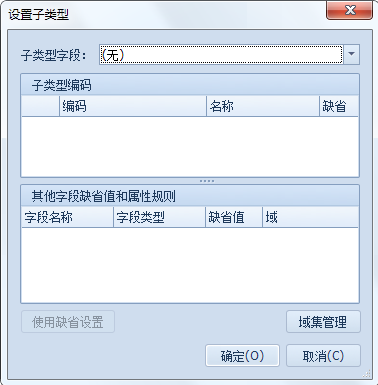
2. 在“设置子类型”对话框中,点击子类型字段的下拉列表,单击要设置子类型的字段。
需要注意的是,目前系统只支持对整型和长整型字段进行子类型的设置。
3. 输入子类型编码和对应名称。例如可以将一个线要素“道路”,分成一级道路,二级道路和三级道路等子类型。将编码和名称一一对应填入列表中。一个子类型设置好后,可以在下一行输入一个新的子类型。
如果需要,可以选择相应的“缺省”项,选择某个子类型作为缺省状态下的默认的类型。点击"确定"按钮,完成子类型的设置。
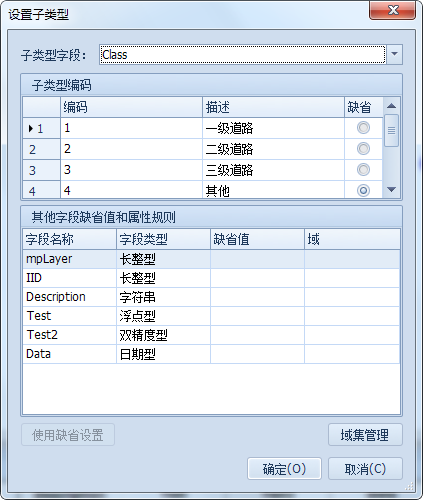
4. 设置其他字段的缺省值。在设置字段子类型时,还可以对其他字段的缺省值进行设置。对于设置了“字段形态”为“组合框”,并编辑了相应的组合框选项的字段,可以在直接在该字段的组合框选项中选择值;对于未经设置“字段形态”为“组合框”的其他字段’,可以直接在对应字段的缺省值项中,编辑字段的缺省值。注意,缺省值允许为空,系统会默认值为NULL;
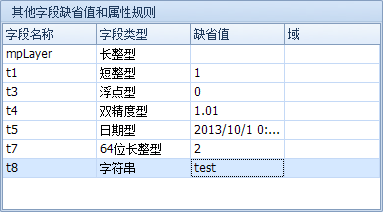
需要特别注意的是:在设置子类型其他字段的缺省值和域时,设置的字段缺省值和在要素属性结构设置中设置的缺省值的区别:在此使用的缺省值是指用户在使用子类型时,每一个子类型下所对应的的要素缺省值,例如,一个表示“道路"的线要素,为其设置了子类型为:地方街道、辅助道路、主干道,(每一个子类型都同时对应了相同的其他属性字段)在道路的“宽度”属性上,可以为每类道路设置宽度的缺省值:地方街道宽度缺省值为4m;辅助道路宽度缺省值为5m;主干道宽度缺省值为10.2m,设置如下图所示:
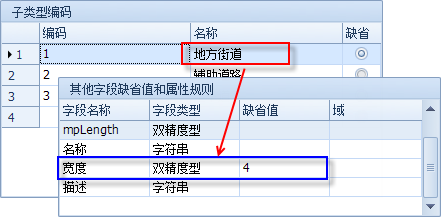
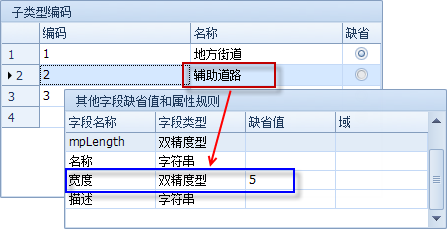
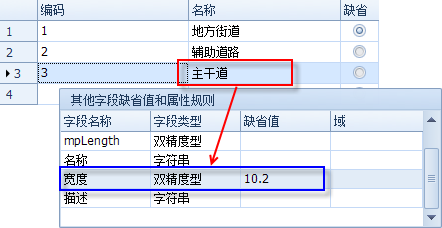
另外,在子类型编码栏中,选择了相应的子类型作为“缺省”项,那么在进行编辑时,系统会以相应的子类型为默认的编辑类,例如,选择了“地方街道”为“缺省”项,那么,在编辑这个道路要素时,默认编辑的道路类型为“地方街道”。
5. 域集管理。为防止数据入口错误,可以预先对属性值范围进行限制设置。若已经为字段设置了域集,那么可以在“其他字段缺省值和属性规则”对话框的“域”中为对应的字段选择域值;若之前没有设置,可单击对话框下方的“域集管理”按钮,弹出“域集管理”对话框,如下:
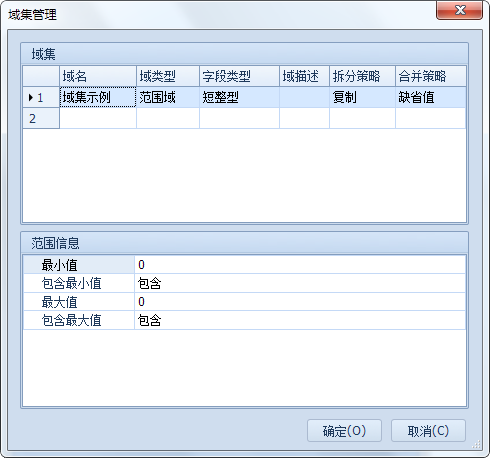
用户根据对属性值的约束要求,设置域类型和字段类型,并对域进行自定义的描述。选择拆分和合并策略。
- 【域类型】:属性域的类型包括代码域和范围域两种,各自的使用方法如下:
- 【代码域】:要素的某一属性字段,其属性值只能取固定的某些值,就可以预先设置这一系列值来约束该字段的取值范围。这种域类型称为代码域。例如,“土地利用类型”字段,可以设置其代码域为“居民地”,“商业用地”和“公园”,表示对于“土地利用类型”这个字段,其属性值只能在“居民地”、“商业用地”、“公园”中进行选择。根据具体使用的需要,您可以在任何时候更新在编码值中的有效值的列表。代码域可以应用短整型,长整型,浮点型,双精度型以及日期型属性类型。
- 【范围域】:范围域用于指定数值属性的有效值范围。用户需要设置最小值和最大值,对这个值域范围进行约束。范围域可以应用短整型、长整型、浮点型、双精度型以及日期型属性类型。
- 【字段类型】:属性域要作用于一个属性字段时,其字段类型必须和属性字段类型一致。域的字段类型包括:长整型、短整型、浮点型、双精度型和日期型五种。
- 【拆分策略】:在要素的一个属性字段被设置了范围域或代码域的前提下。当要素被划分时,属性同时也要改变(被划分)。所以要声明在要素被划分的时候发生的属性的划分策略。拆分的策略包括:
- 【缺省值】:要素被划分后(若被划分成了两部分),这两部分的属性中,设置过相应拆分策略的属性字段应用事先设置好的缺省值。
- 【复制】:两块划分出的要素的属性值具有与原始要素相同的属性值。
- 【比例值】:可以按划分的面积或长度值的比例定义两块划分出的要素的属性。代码域没有比例值策略。
划分的策略可以应用短整型、长整型、浮点型、双精度型以及日期型属性类型。
- 【合并策略】:合并策略用于要素的合并,合并策略有以下几种:
- 【缺省值】:一个缺省值被应用到合并的要素。
- 【累加值】:两个属性值的和作为合并后要素的属性。
- 【加权平均】:合并要素的属性是原始要素的属性值的加权平均。
合并策略可以应用短整型、长整型、浮点型、双精度型以及日期型属性类型。
然后,对于一个范围域,设置将约束的属性值的最大值和最小值;对于一个代码域,需要编写其编码信息,如下图所示:
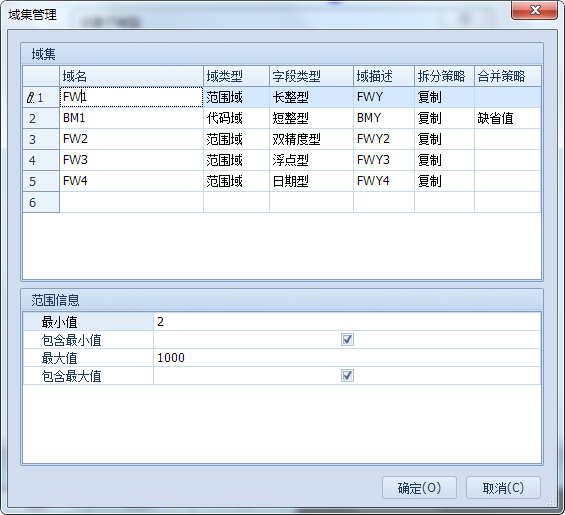
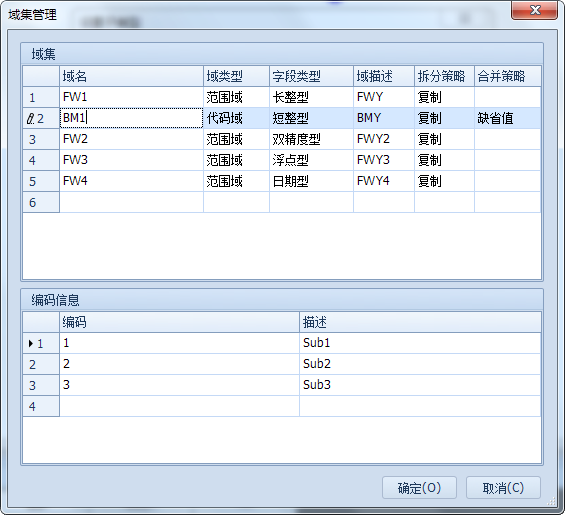
完成域集管理的设置,单击确定,回到“子类型设置”界面,在“其他字段缺省值和属性规则”对话框的“域”一栏中为字段选择对应的域。
6. 单击"确定",完成子类型的设置。
只有整型字段(包括长整型、短整型和64位长整型)能设置子类型。
参照系管理
修改简单要素类的空间参照系,可在此功能下完成操作。与空间参照系相关的详细的设置项,则需要参见“自定义参照系”章节内容。
 操作说明
操作说明
1. 在MapGIS GDBCatalog树中,右击要编辑空间参照系的简单要素类,指向“空间参照系”并单击,出现如下设置空间参照系对话框:
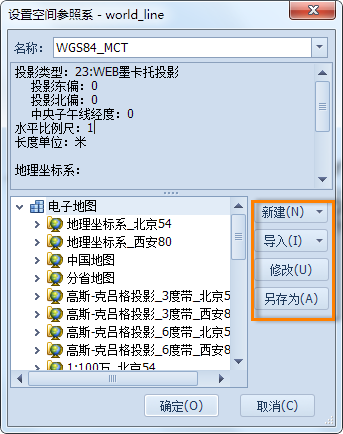
2. 在弹出的对话框中,可查看当前对象的空间参照系类别,以及系统提供的所有空间参照系列表。如果需要修改,可以在列表中选择要切换的参照系。另外“设置空间参照系”对话框中还提供了以下功能:
(1)新建参照系:通过【新建】按钮,您可以为数据创建新的地理坐标系或投影坐标系。具体新建步骤参见"空间参照系管理/自定义参照系"中的相关内容。
(2)导入参照系:可以通过【导入】按钮,导入MapGIS空间参照系(即MapGIS GDBCatalog目录下管理的坐标系),或导入Xml格式的空间参照系。
(3)修改参照系:点击【修改】按钮,弹出“修改地理参照系”对话框。在此对话框中,允许您修改要素当前使用的坐标系的名称、标准椭球、角度单位、本初子午线等项。
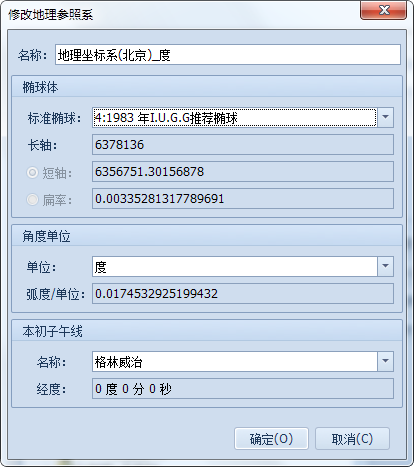
(4)另存参照系。通过【另存为】按钮,可以将当前参照系导出并另存为Xml格式,便于参照系的备份和交换。
3. 最后,单击"确定"完成简单要素类的空间参照系设置。
索引管理
用于创建和删除空间索引。当前MapGIS平台针对本地的HDF/HDB及SDE数据(Oracle、SQLServer等)提供差异化的索引管理。
HDF/HDB数据仅提供空间索引。HDF/HDB文件空间索引中,包含了R树索引和矩形范围索引。
SDE数据提供空间索引及属性索引两类。空间索引包括了图幅索引、矩形范围索引以及聚集索引。其中图幅索引是针对空间数据“纵向分层,横向分幅”的特点建立的索引,对于分幅数据的显示优化尤其明显。
以下是针对上述两类数据源的索引管理操作说明的详细说明。
HDF/HDB数据的索引管理
HDF/HDB数据仅提供空间索引。空间索引用以提高数据的显示、编辑以及空间查询效率,因此,适合的空间索引非常重要,尤其是在处理大量数据时。系统为HDF/HDB数据库提供的索引类型有R树索引和矩形范围索引两种。
R树索引的搜索会对树结构进行降序排列,以便在感兴趣的一般区域内查找对象,并对对象本身进行测试。如果没有 R 树索引,查询可能需要对每个对象进行评估才能找到与查询条件匹配的对象。在MapGIS中,若数据需要经常使用矩形范围内的查询时(某些分析功能在程序内部会使用矩形范围查询的方法),且数据量达到一定的数量级别(大于5K条)时,考虑建立R树索引。
矩形范围索引在要素类空间约束中是强制执行的。默认为创建状态,不可以删除。
 操作说明
操作说明
1. 在MapGIS GDBCatalog树中右击要创建索引的简单要素类。
2. 在右键菜单中选择“索引管理”项。
3. 在弹出的对话框中,选择要创建的索引类型,点击“创建”或“删除”按钮即可。
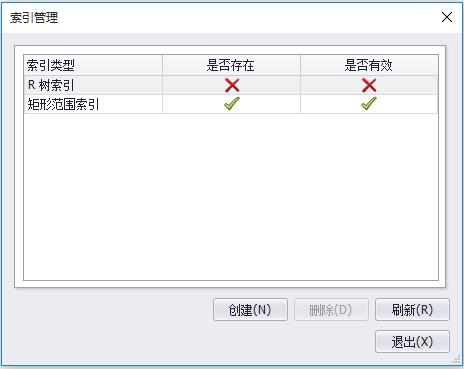
网络数据的索引管理
在利用Oracle、SQL Server等网络数据源管理数据时,可支持空间索引及属性索引两类索引管理。可以设置查找与空间查询匹配的要素,同时可以查找与属性查询匹配的记录。
空间索引中提供了三种索引类型:矩形范围索引、图幅索引、聚集索引。
属性索引中又包含了常规索引和唯一索引。
 操作说明
操作说明
1. 在数据库型数据源中右击要创建索引的简单要素类。
2. 在右键菜单中选择“索引管理”项。
3. 在弹出的对话框中,如果建立空间索引,则切换至“空间索引”选项卡;若建立属性索引则切换至“属性索引”选项卡操作:
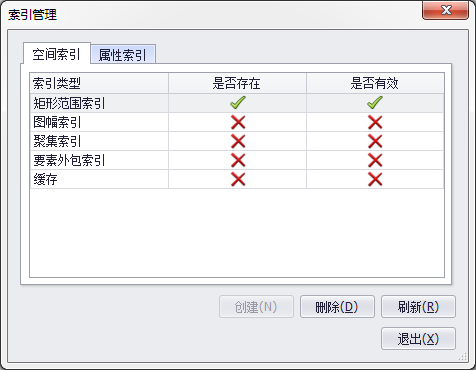
一、建立空间索引
(1)矩形范围索引
矩形范围索引是二维的,并且涵盖一个要素类范围,类似于一般地图上的参考格网。
在空间索引选项卡中,选择“矩形范围索引”项,点击“创建”按钮即可创建该索引;如要删除该索引,选中已建立好的索引,击“删除”按钮即可。
提示:
在SDE数据库中,创建图幅索引后,矩形范围索引会自动被删除。
(2)图幅索引
为了提高大数据量时的查看、搜索和编辑效率,按地图分幅思想创建的一种索引。图幅索引针对空间数据“纵向分层,横向分幅”的特点建立的索引,对于分幅数据的显示优化尤其明显。
1. 在空间索引选项卡中,选择“图幅索引”项,点击“创建”,弹出如下图所示的“创建图幅索引”对话框。
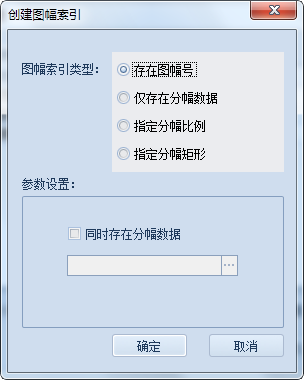
2. 平台提供以下三种情况下的图幅索引建立:
a、要素已分配图幅号的情况(如地图集中的入库数据):勾选“存在图幅号”项,点击"确定"按钮,系统会按照图幅号进行图幅索引的建立;若同时存在分幅数据(接图表),可导入该分幅数据,系统会按照分幅数据建立图幅索引。
b、存在接图表的情况;勾选“存在分幅数据”项,“分幅数据”选择该数据对应的接图表类,点击"确定"按钮即可;
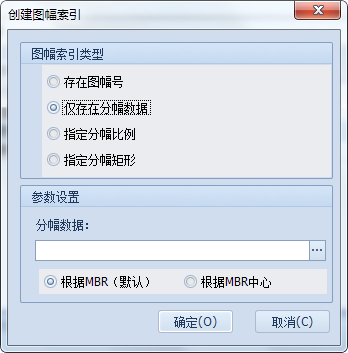
c、需要自动分幅的情况:提供“指定分幅比例”及“指定分幅矩形”两种方式供选择。
提示:
在创建图幅索引时,若需要使用到上述的b、c情况中的索引类型,在其参数设置中需要选择“根据MBR”或“根据MBR中心”。其中MBR为图元的外包矩形(图元的最小外接矩形)。MBR主要用于判定每个图元所归属的图幅。选择“根据MBR”时,需要n图元的整个外包矩形落在N图幅中,n图元才属于N图幅。“根据MBR中心”是当图元的外包矩形落在多个图幅中时,根据外包矩形的中心确定图元的所属图幅(外包矩形中心所在的图幅即为图元所属图幅)。
3. 创建完成“图幅索引”后,在“索引管理”对话框中即可看到该索引被勾选;同时可创建“缓存”,选择缓存,点击创建即可。 使用缓存可以进一步提升系统运行速度。在访问数据库数据时,设置了缓存可以将数据信息存入本地库中,再次访问该数据时,可以直接从本地中取得,速度相对会提升。
提示:
在建立图幅索引时应尽量避免图幅划分过于稀疏(如分幅数量过少)及图幅划分过于密集(跨越图幅的实体数过多)的情况:
①理想的分幅数量:>20 &&<1000;
②合适的实体数量:一般图幅2000个/幅,跨图幅实体率<20%;
③系统会综合当前可用内存的条件来动态变化缓存大小,但受限于最高缓存的设置参数(系统默认为500M)。
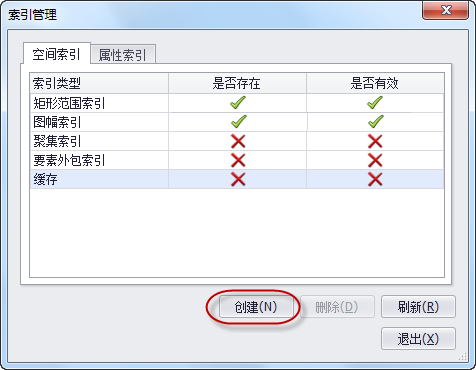
(3)聚集索引
在某些查询过程中,或许会涉及到既要进行空间上的也要进行属性上的“联合查询”。通常,这种联合查询效率会比较低。为了避免出现这种“联合查询”,在MapGIS中,可以先将属性表中需要查询的有效字段“聚集”到要素的空间信息上,再进行查询,从而提高整体的查询效率。
1. 在空间索引选项卡中,选择“聚集索引”项,点击“创建”,弹出如下图所示的“选择聚集字段”对话框;
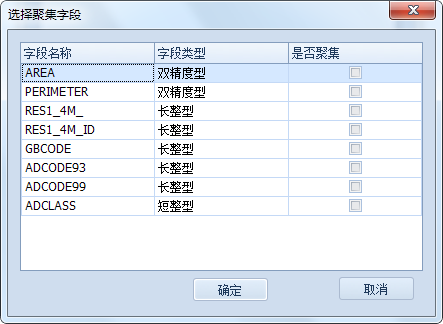
2. 在“选择聚集字段”对话框的“是否聚集”一栏中,勾选将要参加索引的字段。单击"确定"完成聚集索引的创建。
二、建立属性索引
建立属性索引是对表记录查询的又一种方式,对于大多数表数据而言,若需要经常查询的字段创建属性索引,能够有效的提高查询效率。
但是创建属性索引也有所弊端:创建的每个属性索引都会略微的降低要素的编辑速度。因此,如果需要经常编辑某个字段,尽可能避免为其创建索引。
1. 在属性索引选项卡中,点击“创建”,弹出如下图所示的“创建属性索引”对话框。
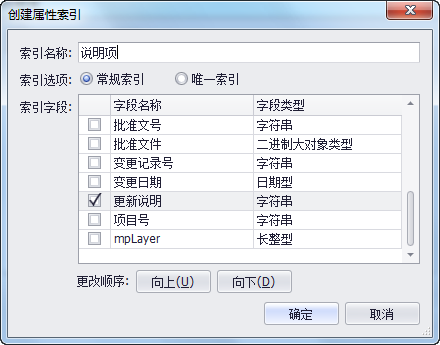
2. 在“创建属性索引”对话框中,您可以为单个或多个字段创建属性索引。他们可以是唯一的。选择索引类型,并在字段列表中勾选需要创建索引的字段,输入索引名称,点击"确定"按钮即可。
3. 在确定选择好属性索引字段后,在“索引管理”对话框中点击“创建”,执行属性索引的创建。
关系管理
如果该简单要素类创建了关系,则右键菜单的“关系编辑”项处于激活状态,可以对该简单要素类的关系进行浏览和编辑,详细的关系编辑操作请参考“关系编辑”章节中的内容。
其它编辑操作
在MapGIS GDBCatalog目录下的简单要素类右键菜单中,您还可以进行以下操作:
复制(url)/粘贴简单要素类
“复制(url)/粘贴”功能,用来将一个或者多个简单要素类(或其url)复制到目标位置。系统中提供了两种复制方式,一种是直接复制简单要素类的图属信息,能够实现简单要素类的快速备份;一种是复制简单要素类所在位置的URL。
复制URL
“复制URL”功能,用来将简单要素类的URL便于外部对数据进行访问。
1. 在MapGIS GDBCatalog目录树下,右键需要复制的简单要素类,在弹出的右键菜单中单击“复制URL”项,完成简单要素类URL的复制;
2. 在目标位置使用“粘贴”,完成简单要素类URL的复制和粘贴。
复制
使用“复制”,可以将指定的简单要素类快速的复制到要素数据集或另一个数据库中的相应位置,能够实现重要数据在数据库中的快速备份。
1. 在MapGIS GDBCatalog目录树下,右键需要复制的简单要素类,在弹出的右键菜单中单击“复制”项,完成简单要素类的复制;

2. 在MapGIS GDBCatalog目录树的目标位置上右键(简单要素类复制后,只能粘贴在MapGIS GDBCatalog目录下的数据库中相应的位置。),在其右键下拉菜单中单击“粘贴”(在进行了“复制”操作后,相关的“粘贴”功能才会被激活),完成简单要素类粘贴。完成数据备份。
移动到数据集
实现将MapGIS GDBCatalog目录中“简单要素类”节点下的要素快速的移动到其所在数据库的要素数据集中。您可以选择将其移动到已经创建好的要素数据集中,也可以再新建一个要素数据集。“移动到数据集”功能能够实现数据的快速迁移和备份。
1. 在MapGIS GDBCatalog目录树中,右键需要移动的简单要素类的节点,在其右键菜单中选择“移动到数据集”,弹出“移动到数据集”对话窗,如下图所示:
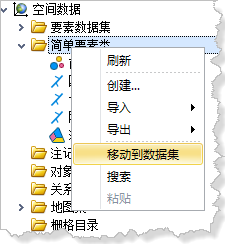
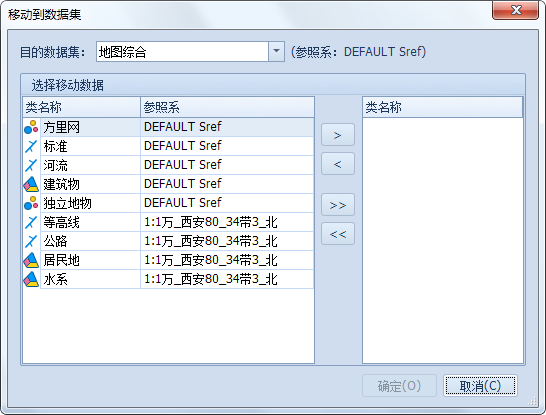
2. 在“移动到数据集”对话框中选择目的数据集。点击“目的数据集”编辑框后的下三角符号,在弹出的下拉菜单中,可以选择已创建好的要素数据集,也可以点击“创建”选项,新建一个要素数据集来放置简单要素类。
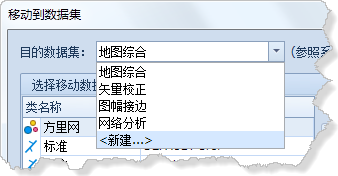
3. 确定目的数据集后,通过对话框中的“加到”、
“去掉”、
“全加到”、
“全去掉”按钮,选择要移动的简单要素类。最后单击"确定",完成移动。
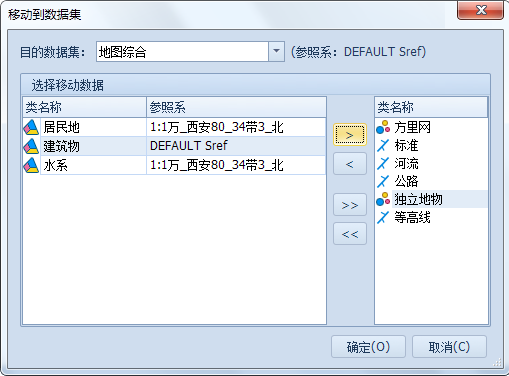
提示:
“移动到数据集”功能只能将简单要素类移动到自身所在数据库的“要素数据集”中,若需要将简单要素类移动到另一个数据库中,可以使用简单要素类节点下的“复制”功能。
删除类
删除被选中的简单要素类。
1. 在MapGIS GDBCatalog目录中,选中要删除的简单要素类,在其右键菜单中选择“删除”项。
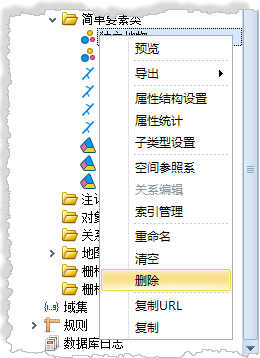
2. 选择删除后,由于删除操作不可撤销,系统会弹出如下提示信息。点击"确定",完成删除。
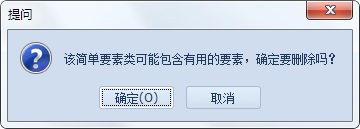
提示:
进行删除操作前,请确认被删除数据未在使用中,否则删除操作会失败。
清空类
执行“清空”操作时,会删除要素的图属信息,只保留数据的属性结构。
1. 在MapGIS GDBCatalog目录中,选中要清空其图属信息的简单要素类,在其右键菜单中选择“清空”项。
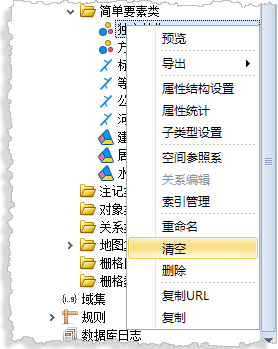
2. 选择清空后,由于清空操作也不可撤销,系统会弹出如下提示信息。点击"确定",执行清空操作。
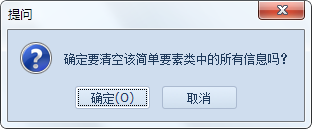
重命名类
修改简单要素类名称。简单要素类的名称和别名都可以通过该功能进行修改。
1. 在MapGIS GDBCatalog目录中,选中要修改其名称的简单要素类,在其右键菜单中选择“重命名”项,或按快捷键F2,弹出“重命名”对话框。
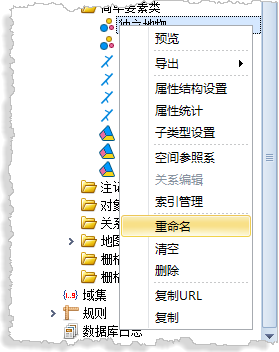
2. 在“重命名”对话框中,可以修改简单要素类的名称和别名。点击"确定"完成修改。